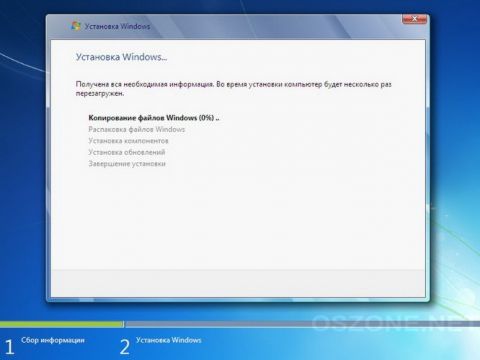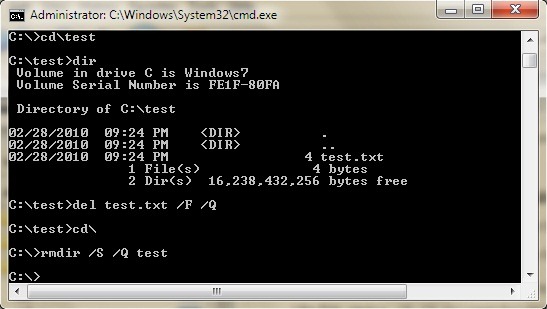Заглавная страница Избранные статьи Случайная статья Познавательные статьи Новые добавления Обратная связь FAQ Написать работу КАТЕГОРИИ: ТОП 10 на сайте Приготовление дезинфицирующих растворов различной концентрацииТехника нижней прямой подачи мяча. Франко-прусская война (причины и последствия) Организация работы процедурного кабинета Смысловое и механическое запоминание, их место и роль в усвоении знаний Коммуникативные барьеры и пути их преодоления Обработка изделий медицинского назначения многократного применения Образцы текста публицистического стиля Четыре типа изменения баланса Задачи с ответами для Всероссийской олимпиады по праву 
Мы поможем в написании ваших работ! ЗНАЕТЕ ЛИ ВЫ?
Влияние общества на человека
Приготовление дезинфицирующих растворов различной концентрации Практические работы по географии для 6 класса Организация работы процедурного кабинета Изменения в неживой природе осенью Уборка процедурного кабинета Сольфеджио. Все правила по сольфеджио Балочные системы. Определение реакций опор и моментов защемления |
Вимоги безпеки під час роботиСодержание книги
Поиск на нашем сайте
1. Викладачі стежать за виконанням студентами вимог безпеки під час навчання в комп'ютерних лабораторіях. 2. Сигнали про початок перерви слід подавати на екрані відеомонітора. Робота з ПК повинна проводитися в індивідуальному режимі. 3. Після безперервної роботи за екраном відеомонітора повинні проводити протягом 1,5-2 хвилини вправи для профілактики зорової втоми; через 45 хвилин роботи з використанням комп'ютерів - фізичні вправи для профілактики загального втомлення. 4. При проведенні навчальної практики студентів необхідно через кожні 20-25 хвилин роботи з ПК проводити вправи для профілактики зорового втомлення, через 80 хвилин роботи на перерві - вправи для профілактики загального втомлення. 5. Безперервна робота студентів з екраном відеомонітора не має перевищувати • для студентів І-ІІ курсів на першій годині занять - 30 хв, на другій годині - 20 хв. • для студентів ІІІ-ІV курсів на першій годині занять - 40 хв, на другій годині - 20 хв. 6. Під час роботи не допускається: • використання електрообладнання комп'ютерних лабораторіях в умовах, що не відповідають вимогам інструкцій підприємств-виробників; • експлуатація кабелів та проводів з пошкодженою або такою, що втратила захисні властивості за час експлуатації, ізоляцією; розміщення електрообладнання поблизу джерел тепла, у місцях недостатньою вентиляцією; • залишати працюючий ПК без догляду на тривалий час - більше 30 хв; • підключати ПК до електромережі та електророзеток, що не мають захисного заземлення. 7.Для підключення переносної електроапаратури застосовують гнучкі проводи в ізоляції. 8.Штепсельні з'єднання та електророзетки для напруги 12 В та 36 В за своєю конструкцією мають відрізнятися від штепсельних з'єднань для напруги 127 В та 220 В і бути пофарбовані в колір, який візуально відрізняється від кольору штепсельних з'єднань, розрахованих на напругу 127 В та 220 В. 9.Слід вимикати кабель живлення електрообладнання з електромережі, якщо воно залишається непрацюючим на тривалий час - добу і більше. Вимоги безпеки після закінчення роботи 1.Відключити ПК від електромережі. 2.Прибирання робочих місць після закінчення роботи проводиться у відповідності з вказівками викладача. Вимоги безпеки в аварійній ситуації
1. Аварійна ситуація чи нещасний випадок можуть статися в разі: ураження електричним струмом, загорання апаратури тощо. 2. При появі незвичного звуку, запаху паленого, самовільного вимикання машини негайно припинити роботу і повідомити викладача. При виникненні в кабінеті під час занять аварійних ситуацій (пожеж; поява сильних сторонніх запахів) не допускати паніки і підпорядковуватися тільки вказівкам викладача. 3. При раптовому припиненні подавання електроенергії вимкнути комп'ютер в такій послідовності: периферійні пристрої, процесор, стабілізатор напруги, витягнути штепсельні вилки з розеток. 4. У випадку пожежі необхідно відразу реагувати. Для цього необхідно: • вимкнути електромережу; • повідомити пожежну охорону (тел. 101); • вжити заходів щодо евакуації людей з приміщення. 6. При одержанні травми, а також при поганому самопочутті студенти повинні негайно повідомити про це викладача. У разі необхідності потрібно негайно викликати швидку медичну допомогу по телефону за номером 103.
Робота HDD Накопичувач на жорстких магнітних дисках або НЖМД (англ. hard (magnetic) disk drive, HDD, HMDD), жорсткий диск, в комп'ютерному сленгу «вінчестер» - пристрій (пристрій зберігання інформації) довільного доступу, засноване на принципі магнітного запису. Є основним накопичувачем даних в більшості комп'ютерів. На відміну від «гнучкого» диску (дискети), інформація в НЖМД записується на жорсткі (алюмінієві або скляні) пластини, покриті шаром феромагнітного матеріалу, найчастіше двоокису хрому - магнітні диски. У НЖМД використовується одна або кілька пластин на одній осі. Зчитувальні головки в робочому режимі не торкаються поверхні пластин завдяки прошарку набігаючого потоку повітря, що утворюється у поверхні при швидкому обертанні. Відстань між головкою і диском складає декілька нанометрів (у сучасних дисках близько 10 нм [1]), а відсутність механічного контакту забезпечує довгий термін служби пристрою. За відсутності обертання дисків головки знаходяться у шпінделя або за межами диска в безпечній («паркувального») зоні, де виключений їх нештатний контакт з поверхнею дисків. Також, на відміну від гнучкого диска, носій інформації зазвичай поєднують з накопичувачем, приводом і блоком електроніки. Такі жорсткі диски часто використовуються як незнімного носія інформації.
Acronis True Image 8.0 призначений для вирішення питань, пов'язаних з резервуванням даних, і для забезпечення збереження інформації на вашому комп'ютері. Програма дозволяє створювати резервні копії цілих розділів жорсткого диска і, в разі виникнення проблем, відновлювати їх. Тим самим, програма дозволяє підтримувати збереження ваших даних і працездатність комп'ютера на більш високому рівні.
Робота з HDD в Acronis
Інсталяція Windows Установка ОС Windows (англ. Windows Setup). - Програма, що встановлює ОС для Windows на комп'ютер, а також сам процес установки. Вибираємо потрібний розділ і натискаємо "Налаштування диска"
Рис 1 Тиснемо "Форматувати" (бажано, але не обов'язково).
Рис 2 Продовження установки
Рис 3 Машина перезавантажиться і установка продовжиться
Командний рядок Інтерфейс командного рядка це ––різновид текстового інтерфейсу користувача й комп'ютера, в якому інструкції комп'ютеру можна дати Тільки введенням із клавіатури текстових рядків (команд). також відомій під назвою консоль.
Рис 4 Інтерфейс командного рядка
Завантаження windows Завантаження операційної системи (англ. Booting) - це багатокроковій процес запуску комп'ютера. Завантажувач операційної системи (англ. Bootloader) - це програма, что Виконує завантаження операційної системи. Завантажувач операційної системи зазвичай міститься в секторі завантажування.
Завантаження ОС
|
||||||
|
Последнее изменение этой страницы: 2016-04-23; просмотров: 334; Нарушение авторского права страницы; Мы поможем в написании вашей работы! infopedia.su Все материалы представленные на сайте исключительно с целью ознакомления читателями и не преследуют коммерческих целей или нарушение авторских прав. Обратная связь - 18.222.167.85 (0.007 с.) |